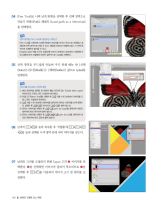Page 122 고등학교 컴퓨터 그래픽 교과서
P. 122
04 [Pen Tool]로 나비 날개 반쪽을 선택한 후 선택 영역으로
만들기 위해 [Path] 패널의 [Load path as a Selection]
을 선택한다.
Tip
선택 영역을 [Pen Tool]로 설정하는 이유는?
[Pen Tool]을 사용하면 다양한 형태의 이미지를 직선과 곡선으로 자유롭고 섬
세하게 선택 영역으로 만들 수 있다. 패널에 저장되기 때문에 필요 시 선택 영
역으로 언제든지 불러올 수 있다. ❶
[Feather] 값의 픽셀 수치가 높을수록 이미지 경계선이 흐릿해지기 때문에 작
업 상황에 따라 조절해야 하지만 일반적으로 1pixel을 선택한다.
05 선택 영역을 부드럽게 만들어 주기 위해 메뉴 바 [선택
(Select)]-[수정(Modify)]- [패더(Feather)] 값으로 1pixel을
입력한다.
Tip
이미지를 복사하는 다양한 방법
① 해당 레이어를 클릭한 후 레이어 패널 하단에 있는 [Create New Layers]
아이콘으로 드래그 앤드 드롭하여 복사한다.
② [이동 도구(Move Tool)]를 선택한 후 키를 누른 상태에서 이미지를 드
래그 앤드 드롭하여 복사한다.
③ 키를 누른 상태에서 레이어를 클릭하여 원하는 이미지를 선택 영역으
로 설정한 후 + 로 복사하고 + 로 붙여 넣는다.
④ 원하는 이미지를 선택한 후 + (Layer via Copy)를 클릭하여 새로운
레이어에 바로 복사하여 붙여 넣는다.
⑤ 원하는 이미지를 선택한 후 + + (Layer via Cut)를 클릭하여 새
로운 레이어에 바로 잘라내 붙여 넣는다.
06 단축키 + 를 눌러 복사한 후 ‘작업틀’에 + +
+ 를 눌러 선택된 녹색 영역 안에 나비 이미지를 넣는다.
07 날개의 크기를 조절하기 위해 ‘Layer 2’의 ❶ 이미지를 선
택한다. ❷를 선택하면 이미지가 잘려서 축소되므로 ❶을
❶❷
선택한 후 + 를 사용하여 이미지 크기 및 위치를 조
절한다.
120 Ⅲ. 컴퓨터 그래픽 요소 제작